Niedawno jeden z naszych czytelników zapytał nas, w jaki sposób może śledzić różne kampanie i zakupy na swojej witrynie internetowej WordPress.
Blogujemy od dawna i prowadzimy wiele kampanii marketingowych, więc wiemy, jak ważne jest śledzenie konwersji w WordPress.
Śledzenie konwersji pomaga zmierzyć wpływ Twoich działań marketingowych i ułatwia zrozumienie, w jaki sposób użytkownicy wchodzą w interakcję z Twoją witryną internetową.
W tym przewodniku pokażemy ci, jak dodać śledzenie konwersji w WordPress i śledzić twoje konwersje jak profesjonalista.
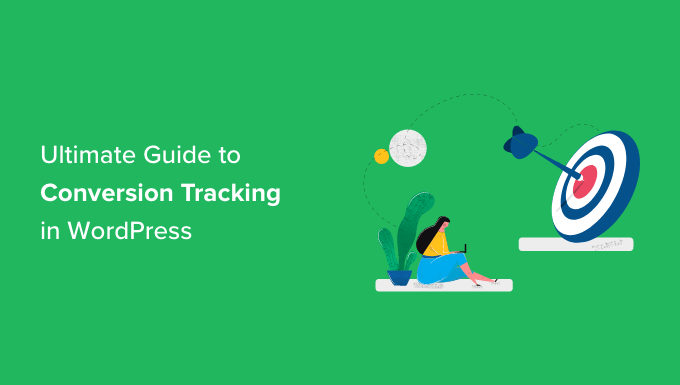
Jest to kompleksowy przewodnik po śledzeniu konwersji w WordPress, więc podzieliliśmy go na różne sekcje. Oto, co omówimy w tym artykule:
- What is Conversion Tracking?
- Why is Conversion Tracking Important?
- Tools You Need to Setup Conversion Tracking in WordPress
- Setting Up Conversion Tracking in Google Analytics
- Turning on Enhanced Ecommerce Conversion Tracking
- Viewing eCommerce Conversion Tracking Reports
- Turning on Form Conversion Tracking in Google Analytics
- Setting Up Events in Google Analytics 4
- Google Ads Conversion Tracking in WordPress
- Use UTM Parameters for Conversion Tracking in Google Analytics
- Setting Up Facebook Conversion Tracking in WordPress
- Setting Up Twitter Conversion Tracking in WordPress
- Setting Up Goals for Conversion Tracking in Universal Analytics
- Optimizing Conversion Rates to Boost Sales
Czym jest śledzenie konwersji?
Śledzenie konwersji to możliwość śledzenia i mierzenia sukcesu twoich różnych działań marketingowych.
W zależności od Twojej działalności, konwersja to pożądane działanie, które użytkownicy mają wykonać na Twojej witrynie internetowej.
- W przypadku sklepu internetowego lub witryny e-handlu konwersją może być udany zakup.
- W przypadku witryny z wiadomościami/blogiem konwersją może być udana subskrypcja biuletynu e-mail.
- W przypadku witryny internetowej oferującej profesjonalne usługi, konwersją może być wypełnienie przez użytkownika formularza kontaktowego.
Mówiąc prościej, śledzenie konwersji pokazuje, ilu odwiedzających twoją witrynę internetową pomyślnie wykonało pożądane działanie.
Dlaczego śledzenie konwersji jest ważne?
Śledzenie konwersji jest ważne, ponieważ pomaga podejmować decyzje oparte na danych, aby rozwijać twój biznes.
Na przykład pokazuje, że użytkownicy z określonego źródła ruchu mają większe szanse na konwersję. Możesz wtedy skupić swoją uwagę na pozyskiwaniu większego ruchu z tego konkretnego źródła.
Śledzenie konwersji pomaga również odkryć użytkowników, którzy nie konwertują tak dobrze.
Na przykład, możesz dowiedzieć się, że użytkownicy otwierają stronę kontaktową, ale wielu z nich porzuca ją przed wysłaniem formularza. Możesz wtedy uprościć twój formularz, usuwając niepotrzebne pola, czyniąc go konwersacyjnym, zmieniając kolory, ustawiając częściowe przesyłanie formularzy itp.
Zasadniczo musisz śledzić konwersje, aby mierzyć swoje sukcesy i porażki, a następnie ulepszać je, aby rozwijać swój biznes online.
Biorąc to pod uwagę, przyjrzyjmy się narzędziom, których będziemy potrzebować do skonfigurowania śledzenia konwersji w WordPress.
Narzędzia potrzebne do skonfigurowania śledzenia konwersji w WordPress
Większość ekspertów od optymalizacji konwersji polega w dużej mierze na Google Analytics. Jest to darmowe narzędzie udostępniane przez Google, które pomaga śledzić ruch na Twojej witrynie internetowej.
Pokazuje, skąd przychodzą twoi użytkownicy i co robią, gdy odwiedzają twoją witrynę internetową.
Jeśli korzystasz z Google AdWords, Facebook Ads i Twitter Ads, aby promować swój biznes, musisz skonfigurować je do śledzenia konwersji.
Może się to wydawać skomplikowane, ale wystarczy skonfigurować je tylko raz, a my przeprowadzimy Cię przez każdy krok.
Gotowy? Zaczynajmy.
Konfigurowanie śledzenia konwersji w Google Analytics
Po pierwsze, musisz zainstalować Google Analytics na twojej witrynie internetowej.
Najprostszym sposobem na to jest użycie MonsterInsights. Jest to najlepsza wtyczka Google Analytics na rynku, która posiada wbudowane ulepszone funkcje śledzenia e-handlu, śledzenia formularzy i inne narzędzia do śledzenia konwersji.
Będziesz potrzebować wersji PRO wtyczki, aby uzyskać dostęp do e-handlu i innych zaawansowanych funkcji śledzenia. Do podstawowego śledzenia równie dobrze nadaje się wersja darmowa.
Wystarczy zainstalować i włączać wtyczkę MonsterInsights. Aby uzyskać więcej informacji, zobacz nasz przewodnik krok po kroku, jak zainstalować wtyczkę WordPress.
Po włączaniu pojawi się kreator konfiguracji. Kliknij przycisk “Uruchom kreatora”.

Następnie możesz postępować zgodnie z instrukcjami wyświetlanymi na ekranie, aby połączyć twoją witrynę WordPress z Google Analytics za pomocą MonsterInsights. Więcej szczegółów można znaleźć w naszym przewodniku na temat instalacji Google Analytics w WordPress.
Teraz, po zainstalowaniu Google Analytics, skonfigurujmy śledzenie konwersji na twojej witrynie internetowej.
Włączanie ulepszonego śledzenia konwersji w e-handlu
Śledzenie e-handlu pomaga zobaczyć, które produkty dobrze radzą sobie na twojej witrynie, które produkty są oglądane, ale nie są kupowane, i co przynosi największe przychody.
Google Analytics oferuje ulepszone śledzenie e-handlu, które działa dla większości witryn internetowych e-handlu. Będziesz jednak potrzebować programisty, który doda kod do Twojej witryny internetowej lub użyje Menedżera tagów Google, aby skonfigurować śledzenie e-handlu w Twojej witrynie.
Uwaga: ręczny proces dodawania śledzenia konwersji e-handlu może zawierać wiele błędów, dlatego zdecydowanie zalecamy korzystanie z wtyczki takiej jak MonsterInsights.
Zainstaluj MonsterInsights eCommerce Addon
MonsterInsights zawiera dodatek e-handel, który pozwala poprawnie skonfigurować śledzenie konwersji e-handlu w Google Analytics bez edytowania kodu. Działa od razu po wyjęciu z pudełka i nie trzeba przeprowadzać żadnej dodatkowej konfiguracji.
Współpracuje ze wszystkimi najlepszymi platformami e-handlu dla WordPress, w tym WooCommerce, MemberPress, LifterLMS, Easy Digital Downloads i nie tylko.
Najpierw należy przejść na stronę Insights ” Addons, aby zainstalować i włączyć dodatek e-handel.

Następnie możesz przejść do twojego kokpitu WordPress i przejść na stronę Insights ” Settings.
Następnie przejdź do karty e-handel.

MonsterInsights automatycznie wykryje Twoje oprogramowanie e-handlu i włączy zaawansowane śledzenie e-handlu dla Twojego sklepu.
Zobacz raporty śledzenia konwersji w e-handlu
Teraz, gdy włączyłeś śledzenie konwersji e-handlu na twojej witrynie internetowej. Zobaczmy, jak zobaczyć te raporty i wykorzystać je do podejmowania świadomych decyzji dotyczących twojego biznesu.
Raporty konwersji e-handlu w MonsterInsights
Wystarczy przejść do strony Insights ” Reports w obszarze administracyjnym WordPress, a następnie przełączyć się na kartę e-handel.

Na górze zobaczysz twoje najważniejsze wskaźniki, takie jak współczynnik konwersji, transakcje, przychody i średnia wartość zamówienia.
Poniżej znajduje się lista twoich najlepszych produktów z ilością, procentem sprzedaży i całkowitym przychodem. To pokazuje, które produkty dobrze radzą sobie w twoim sklepie.
Następnie zobaczysz Twoje najlepsze źródła konwersji z liczbą przejść, udziałem w konwersji i przychodami. Możesz zobaczyć, które źródła przynoszą większe przychody, a które nie są zbyt skuteczne.

MonsterInsights pokaże również raporty dotyczące zachowania kupujących, zawierające liczbę produktów dodanych do koszyka i usuwanych z niego.
To nie wszystkie dane. Raporty te można jeszcze dokładniej przeanalizować w Google Analytics.
Raporty konwersji e-handlu w Google Analytics
W Google Analytics 4 można przejść do Raporty ” Monetyzacja ” Przegląd, aby zobaczyć raport.
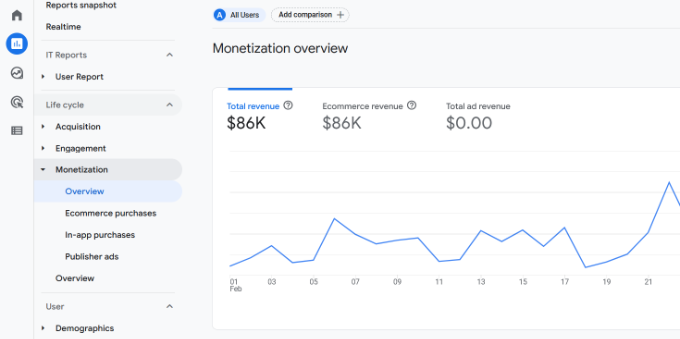
Tutaj możesz zobaczyć całkowity przychód Twojego sklepu internetowego. Oprócz tego istnieje więcej wskaźników, które można śledzić, takich jak zakupione przedmioty, kupujący po raz pierwszy i łączne zakupy.
Z drugiej strony, jeśli masz dane historyczne zebrane za pomocą Universal Analytics, możesz zobaczyć te raporty e-handlu w twoim kokpicie UA. Jednak żadne nowe dane nie zostaną zebrane, ponieważ wszyscy użytkownicy zostali przełączeni na GA4.
Uwaga: Usługa Universal Analytics została wyłączona i wkrótce zostanie zamknięta. Jeśli posiadasz dane historyczne w twojej właściwości UA, zalecamy jak najszybsze ich wyeksportowanie.
Następnie kliknij Konwersje ” E-handel w lewej kolumnie.
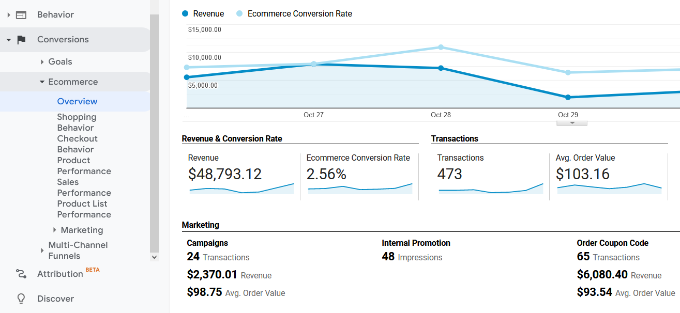
Sekcja przeglądu oferuje najważniejsze statystyki, takie jak przychody, współczynnik konwersji, transakcje i średnia wartość zamówienia.
Możesz dalej drążyć, aby zobaczyć różne raporty. Na przykład, można przejść do raportów dotyczących zachowań podczas zakupów i realizacji zakupu, aby zobaczyć, w jaki sposób użytkownicy docierają do strony konwersji. Możesz także dowiedzieć się, co powstrzymało ich w ostatniej chwili przed sfinalizowaniem transakcji.
Warto również zapoznać się z naszym przewodnikiem na temat tego, jak skonfigurować śledzenie konwersji w WooCommerce.
Włączanie śledzenia konwersji formularzy w Google Analytics
Nie wszystkie witryny internetowe wykorzystują platformę e-handlu do prowadzenia działalności. Na przykład witryna internetowa restauracji może korzystać z formularza dostawy zamówienia lub salon może korzystać z formularza rezerwacji.
Wiele firm korzysta z formularzy kontaktowych do pozyskiwania potencjalnych klientów ze swojej witryny internetowej. Wiele serwisów informacyjnych i blogów korzysta z biuletynu e-mail, aby przekształcić odwiedzających witrynę internetową w subskrybentów.
Aby je śledzić, należy włączyć śledzenie konwersji formularzy w Google Analytics.
MonsterInsights zawiera dodatek Forms, który pozwala łatwo śledzić konwersje formularzy na twojej witrynie WordPress. Działa ze wszystkimi popularnymi wtyczkami formularzy WordPress, w tym WPForms, Formidable Forms, Gravity Forms, Contact Form 7 i innymi.
Wystarczy przejść do strony Insights ” Addons. Przewiń w dół do dodatku “Formularze”, a następnie kliknij przycisk Zainstaluj.

Po włączaniu należy przejść na stronę Insights ” Ustawienia i przełączyć się na kartę “Konwersje”.
MonsterInsights automatycznie wykryje twoją wtyczkę formularzy WordPress, a także rozpocznie śledzenie różnych formularzy WordPress na twojej witrynie.

Zobacz swoje raporty z konwersji formularzy
Możesz teraz zobaczyć swoje raporty konwersji formularzy w obszarze administracyjnym WordPress.
Przejdź na stronę ” Raporty” i przejdź do karty “Formularze”.

Zobaczysz listę formularzy na twojej witrynie internetowej wraz z ich wyświetleniami, konwersją i oceną konwersji.
Pomaga to w śledzeniu skuteczności każdego formularza WordPress. Możesz zoptymalizować formularze o niskiej konwersji, jednocześnie zwiększając widoczność formularzy o wysokiej konwersji.
Więcej szczegółów można znaleźć w naszym przewodniku na temat konfigurowania śledzenia formularzy w Google Analytics.
Konfigurowanie zdarzeń w Google Analytics 4
Google Analytics 4 zastępuje cele zdarzeniami. Możesz ręcznie skonfigurować zdarzenia, aby śledzić różne interakcje użytkowników w GA4.
Po pierwsze, musisz przejść do ustawień “Admin” z twojej nieruchomości GA4.
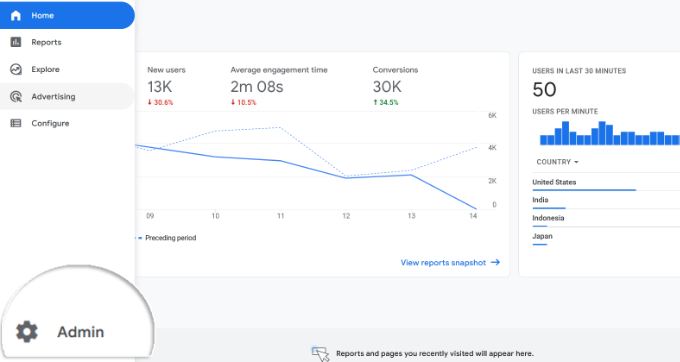
Następnie należy przejść do kolumny Właściwości.
Następnie wystarczy kliknąć opcję “Wydarzenie”.
Teraz możesz utworzyć nowe zdarzenie w GA4.
Wystarczy kliknąć przycisk “Utwórz wydarzenie”, aby rozpocząć.
Po prawej stronie powinno pojawić się nowe okno. W tym miejscu zostaną wyświetlone wszystkie twoje własne wydarzenia.
Kliknij przycisk “Utwórz”.
Na następnym ekranie możesz wpisz szczegóły twojego nowego wydarzenia.
Google Analytics 4 ma już gotowe zdarzenia. Wystarczy kliknąć menu rozwijane Dostosuj nazwę zdarzenia i wybrać zdarzenie. Na przykład w tym poradniku wybierzemy zdarzenie “file_download”.
GA4 automatycznie wpisze konkretny parametr i operatora dla twojego konfiguratora.
Następnie możesz wpisz wartość dla twojego wydarzenia. Jako instancję wpiszemy “.pdf”, ponieważ chcemy śledzić pobieranie plików PDF. Możesz jednak wpisz dowolne konkretne słowo, którego używasz do organizowania nazw plików na twojej witrynie.
Po wpiszeniu tych danych kliknij przycisk “Utwórz” u góry.
Twoje nowe wydarzenie niestandardowe będzie teraz widoczne na liście w obszarze wydarzeń niestandardowych w GA4.
Zobacz konwersje z twojego wydarzenia w Google Analytics 4
Po utworzeniu własnego wydarzenia w GA4, następnym krokiem jest zobaczenie konwersji.
Aby to zrobić, wystarczy przejść do Raporty ” Zaangażowanie ” Wydarzenie: Nazwa wydarzenia z menu po twojej lewej stronie i zobacz raport.
Możesz teraz powtórzyć ten krok, aby śledzić inne zdarzenia konfiguratora.
Łatwiejszym sposobem na śledzenie zachowań użytkowników jest użycie MonsterInsights. Wtyczka automatycznie konfiguruje różne zdarzenia w Google Analytics.
W ten sposób nie musisz ręcznie konfigurować zdarzeń ani martwić się, że zepsujesz swoje śledzenie.
Śledzenie konwersji Google Ads w WordPressie
Jeśli korzystasz z Google Ads (dawniej Google AdWords), aby przyciągnąć ukierunkowany ruch do twojej witryny internetowej, możesz chcieć śledzić te konwersje.
Konfiguracja jest nieco skomplikowana, ponieważ wymaga dodania kodu do twojej witryny internetowej. Jednak dzięki MonsterInsights możesz łatwo skonfigurować śledzenie konwersji Google Ads bez edytowania kodu lub zatrudniania programisty.
Po pierwsze, możesz przejść do Insights ” Addons z twojego kokpitu WordPress i zainstalować dodatek Ads.
Po zainstalowaniu dodatku, powinien on włączać się automatycznie.
Stąd można przejść do zakładki Insights ” Settings i przejść do karty Publisher.
Następnie możesz przewinąć w dół do sekcji “Śledzenie reklam”.
W tym miejscu należy wpisz identyfikator konwersji, który będzie miał taki format: AW-123456789.
Jeśli śledzisz reklamy Google Ads w sklepie e-handel, możesz również wpisz etykietę konwersji.
Aby znaleźć identyfikator konwersji i etykietę konwersji, musisz przejść do kokpitu Google Ads i utworzyć działanie konwersji.
Aby uzyskać więcej informacji, skorzystaj z naszego przewodnika krok po kroku, jak skonfigurować śledzenie konwersji Google Ads w WordPress.
Zobaczraporty konwersji Google Ads w Google Analytics 4
Twoje śledzenie konwersji Google Ads pojawi się teraz w raportach Google Analytics.
W Google Analytics 4 można przejść do Pozyskiwanie ” Przegląd pozyskiwania, a następnie przejść do raportu “Sesja Google Ads”.
Następnie kliknij opcję “Zobacz kampanie Google Ads” u dołu raportu.
Spowoduje to rozszerzenie raportu i wyświetlenie większej ilości szczegółów dotyczących twoich kampanii reklamowych.
Możesz zobaczyć całkowitą liczbę użytkowników, sesji, kliknięć Google Ads i nie tylko.
Zobaczraporty konwersji Google Ads w Universal Analytics
W przypadku Universal Analytics możesz otworzyć twoją witrynę internetową.
Następnie zobacz raport Google Ads, przechodząc do sekcji Pozyskiwanie ” Google Ads ” Kampanie. Tutaj możesz zobaczyć konwersje dla wszystkich Twoich płatnych kampanii.
Pamiętaj jednak, że Universal Analytics pozwala tylko na przeglądanie danych historycznych i nie gromadzi niczego nowego.
Wykorzystanie parametrów UTM do śledzenia konwersji w Google Analytics
Parametry UTM to specjalne tagi, które można dodać do adresów URL, aby przekazać ważne informacje do Google Analytics.
Na przykład, jeśli chcesz śledzić użytkowników przychodzących z określonej reklamy, możesz dodać parametry UTM do adresu URL reklamy w następujący sposób:
1 | https://yourwebsite.com/special-offer/?utm_source=ads&utm_medium=cpc&utm_content=bfad |
Możesz również użyć parametrów UTM wszędzie tam, gdzie chcesz udostępnić swoje adresy URL.
Na przykład twój newsletter e-mail, tweety, kampanie SMS i inne.
1 | https://yourwebsite.com/special-offer/?utm_source=newsletter&utm_medium=email&utm_campaign=jan_sale |
MonsterInsights bardzo ułatwia tworzenie adresów URL z parametrami UTM. Wystarczy przejść do strony Insights ” Tools i wybrać kartę “URL Builder”.
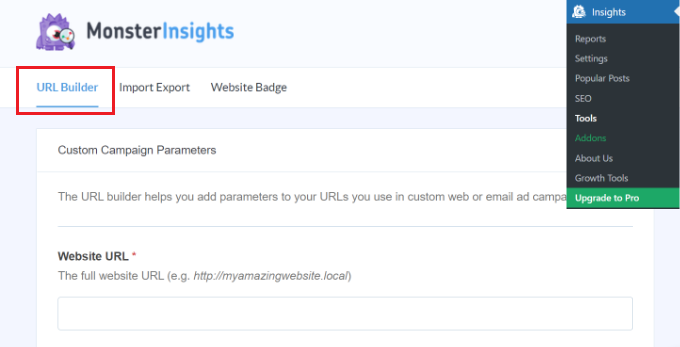
Po prostu wpisz parametry UTM, których chcesz użyć, a automatycznie wygeneruje adres URL, który możesz następnie wykorzystać w swoich kampaniach.
Na przykład można wpisz źródło kampanii, takie jak newsletter lub Google, które informuje, skąd pochodzą użytkownicy. Następnie można zdefiniować medium kampanii, takie jak e-maile lub banery reklamowe, i wpisz nazwę kampanii.
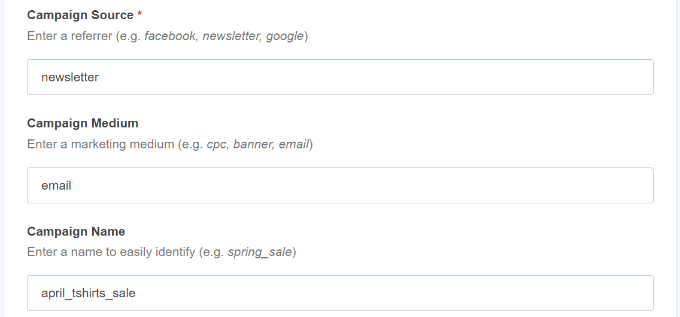
MonsterInsights oferuje również dodatkowe opcje dodawania taksonomii i treści kampanii.
Jest to przydatne w przypadku przeprowadzania split-testów różnych e-maili lub płatnych kampanii.
W przypadku tworzenia własnego adresu URL można pozostawić te opcje puste.
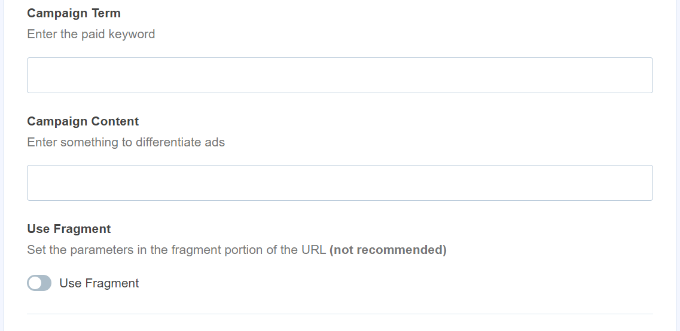
Następnie możesz przewinąć w dół, aby zobaczyć swój własny adres URL.
Śmiało używaj odnośnika w kampaniach i śledź konwersje na twojej witrynie internetowej.
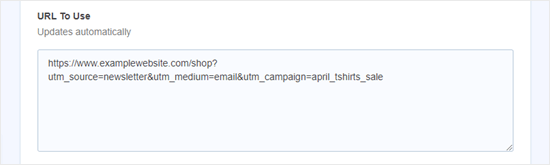
Zobacz raporty parametrów UTM w Google Analytics 4
Po dodaniu parametrów UTM do adresu URL można śledzić jego wydajność w Google Analytics.
Najpierw zaloguj się na swoje konto GA4. Następnie przejdź do Raporty ” Pozyskiwanie ” Pozyskiwanie ruchu z menu po twojej lewej stronie.
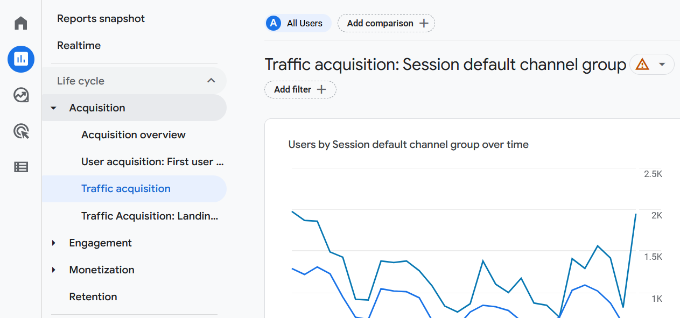
Powinieneś teraz widzieć ruch z różnych źródeł w Twojej witrynie internetowej, takich jak wyszukiwanie organiczne, e-mail, wyświetlanie i inne.
Za pomocą paska wyszukiwania można filtrować źródła ruchu dla Twojej kampanii dostosowanej. Na przykład, jeśli śledzisz konwersje z newslettera, możesz wyszukać “E-mail” w raporcie.
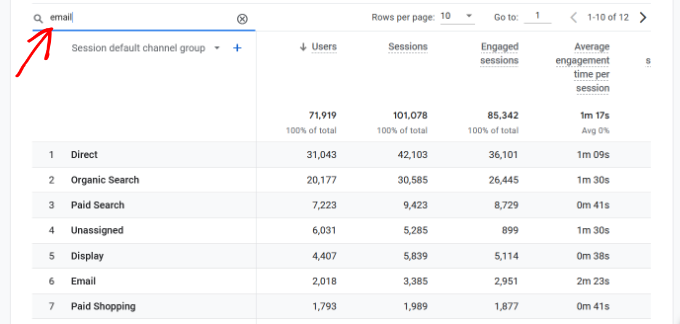
Następnie możesz dalej drążyć i filtrować twój ruch.
Wystarczy kliknąć przycisk “+” pod paskiem wyszukiwania.
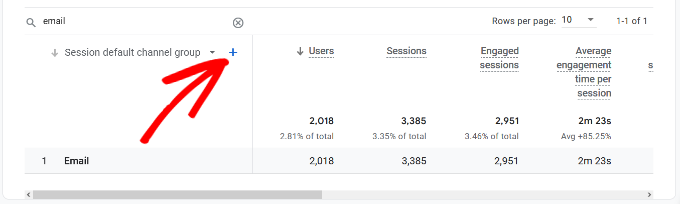
GA4 pokaże wtedy różne opcje filtrowania twojego ruchu.
Z listy rozwijanej można wybrać Źródło ruchu ” Źródło sesji.
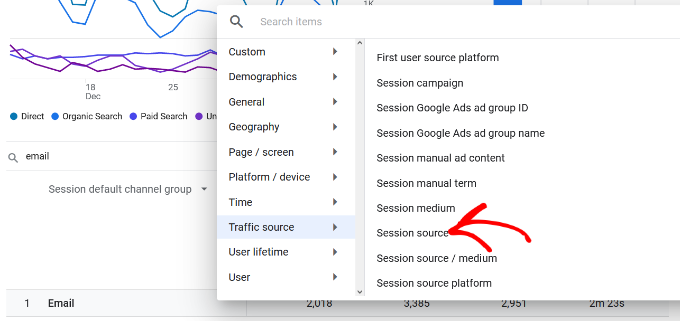
Następnie Google Analytics wyświetli listę Twoich kampanii mailingowych.
Teraz możesz zobaczyć, która kampania osiąga najlepsze wyniki i uzyskuje najwięcej konwersji.
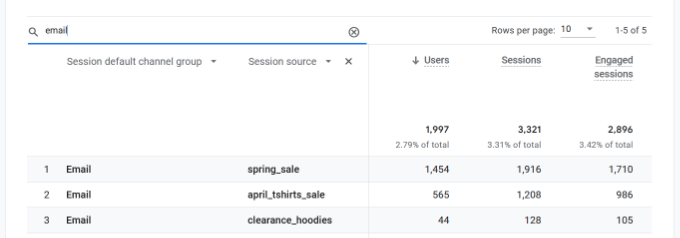
Zobacz raporty parametrów UTM w Universal Analytics
W Universal Analytics możesz śledzić konwersje Twoich kampanii w kokpicie Google Analytics.
Wystarczy przejść do raportu Pozyskiwanie ” Kampanie ” Wszystkie kampanie.
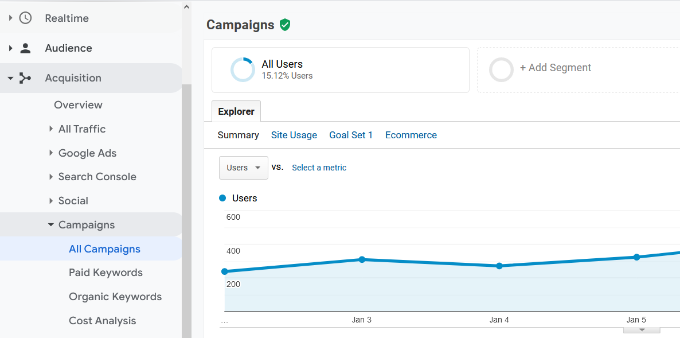
Twoje kampanie pojawią się tutaj.
Możesz kliknąć dowolny z nich, aby przejść dalej.
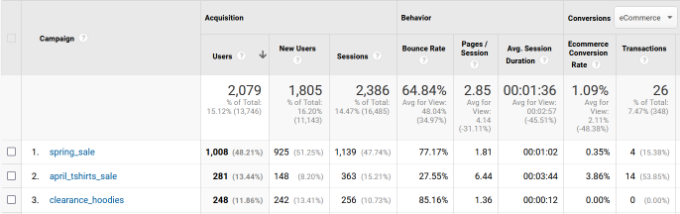
Konfiguracja śledzenia konwersji na Facebooku w WordPress
Facebook jest największą witryną społecznościową na świecie, z miliardami włączających się użytkowników. Właśnie dlatego reklamy na Facebooku są czasami najłatwiejszym sposobem dotarcia do niszowej publiczności.
Teraz, jeśli prowadzisz reklamy na Facebooku, możesz chcieć sprawdzić, jak dobrze radzą sobie Twoje reklamy, wdrażając śledzenie konwersji dla Twoich reklam na Facebooku.
Zwykle musisz dodać fragment kodu do swojej witryny internetowej WordPress, aby śledzić konwersje z Facebooka. Jednak WPCode sprawia, że jest to bardzo proste i wystarczy wpisz identyfikator Piksela Facebooka, aby skonfigurować śledzenie.
Najpierw należy logować się do Facebooka i przejść na stronę Meta Business Suite. Następnie kliknij Wszystkie narzędzia ” Menedżer wydarzeń.
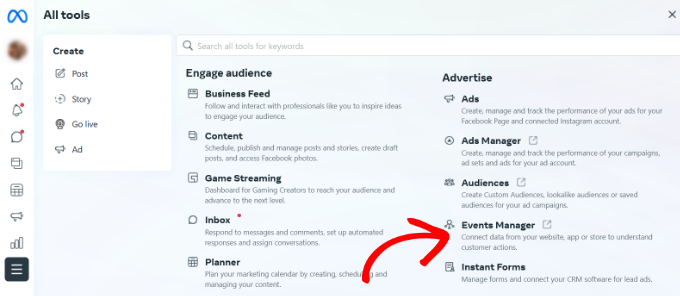
Następnie należy dodać źródło danych do Menedżera zdarzeń.
Wystarczy kliknąć przycisk “+ Połącz ze źródłami danych” w menu po lewej stronie.
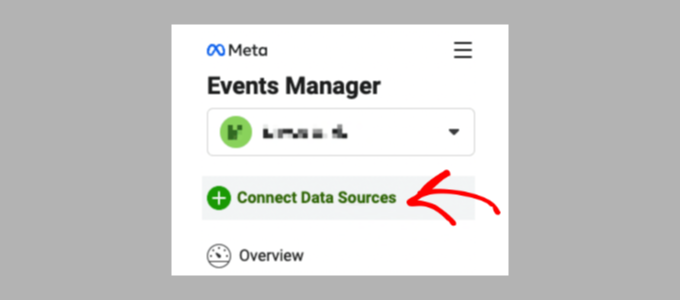
Powinieneś teraz zobaczyć różne opcje podłączenia twojego nowego źródła danych.
Wybierz opcję “Sieć” i kliknij przycisk “Połącz”, aby kontynuować.
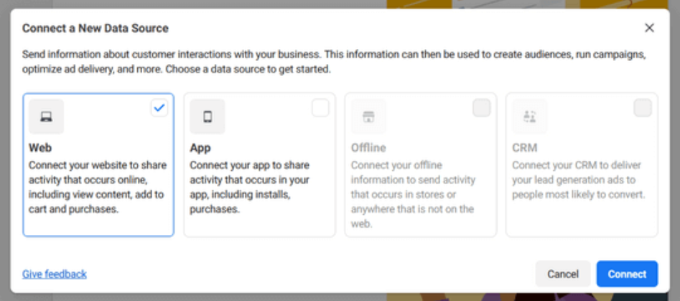
Następnie wpisz nazwę twojego piksela.
Gdy to zrobisz, możesz kliknąć przycisk “Utwórz piksel”.
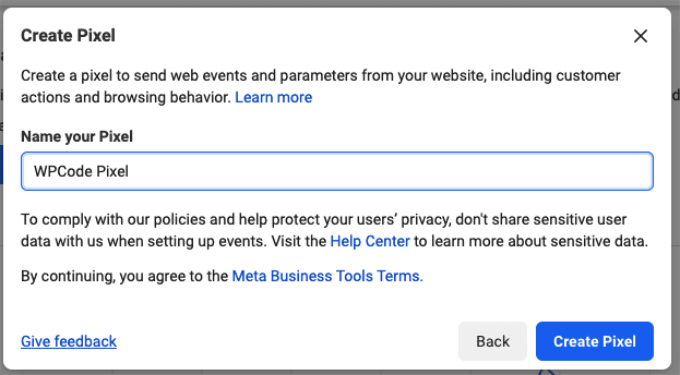
Następnie należy wybrać sposób połączenia Twojej witryny internetowej i przesyłania aktywności do Facebooka.
Na dole zobaczysz piksel Facebooka. Skopiuj identyfikator piksela.
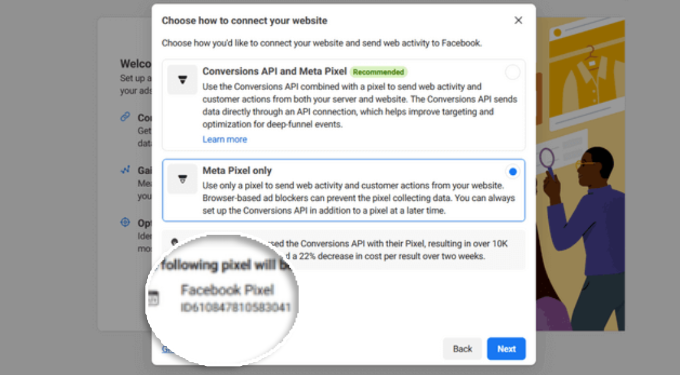
Następnie możesz wrócić do kokpitu twojej witryny internetowej WordPress i zainstalować oraz włączyć wtyczkę WPCode Free Plug in. Aby uzyskać więcej informacji, zapoznaj się z naszym przewodnikiem krok po kroku, jak zainstalować wtyczkę WordPress.
Pamiętaj, że będziesz potrzebować co najmniej planu WPCode Plus, ponieważ zawiera on dodatek Conversion Pixel. Istnieje jednak również darmowa wersja WPCode, której można użyć, aby rozpocząć.
Po włączaniu należy przejść na stronę Code Snippets ” Conversion Pixel i przejść do karty Facebook. Następnie należy wkleić identyfikator piksela Facebooka w odpowiednim polu.
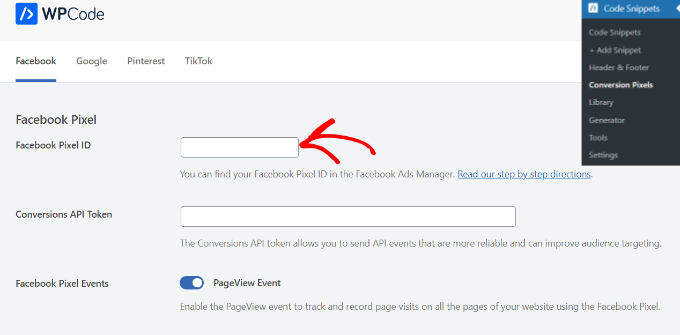
WPCode automatycznie doda do twojej witryny kod potrzebny do śledzenia konwersji reklam na Facebooku.
Konfigurowanie śledzenia konwersji na Twitterze w WordPress
Jeśli prowadzisz reklamy na Twitterze, aby promować swoją firmę, musisz skonfigurować śledzenie konwersji na Twitterze, aby mierzyć sukces swoich reklam.
Wystarczy logować się na twoje konto Twitter Ads i kliknąć Narzędzia ” Menedżer zdarzeń z menu u góry.
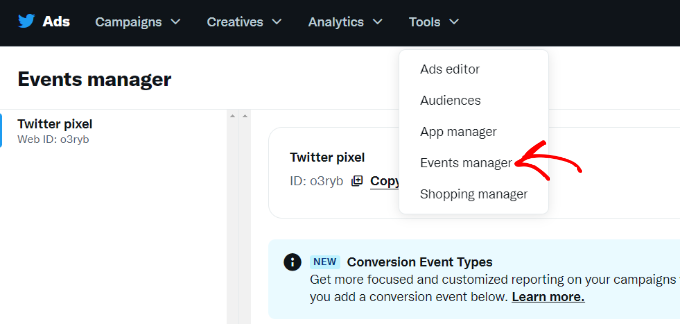
Powinieneś teraz zobaczyć piksel utworzony przez Twittera.
Przejdź dalej i kliknij opcję “Zobacz piksel Twittera”.
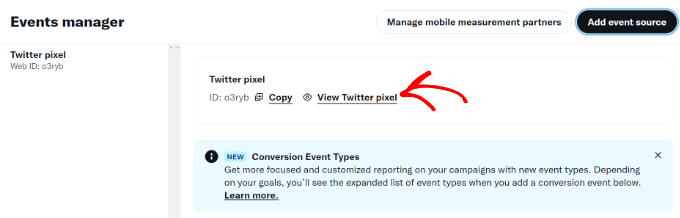
Na następnym ekranie zobaczysz różne opcje dodania piksela Twittera do twojej witryny.
Możesz użyć metody “Pixel Code” i po prostu skopiować kod.
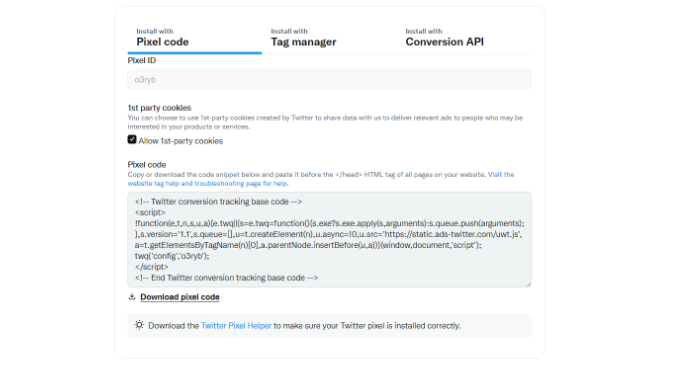
Będziesz musiał dodać ten kod do nagłówka twojej witryny WordPress.
Najpierw musisz przełączyć się z powrotem do obszaru administracyjnego twojej witryny internetowej WordPress.
Jeśli jeszcze tego nie zrobiłeś, zainstaluj i włącz wtyczkę WPCode. Aby uzyskać więcej informacji, zapoznaj się z naszym przewodnikiem na temat instalacji wtyczki WordPress.
Po włączaniu należy przejść na stronę Fragmenty kodu ” Nagłówek i stopka. Teraz możesz wkleić kod piksela Twittera do sekcji Nagłówek.
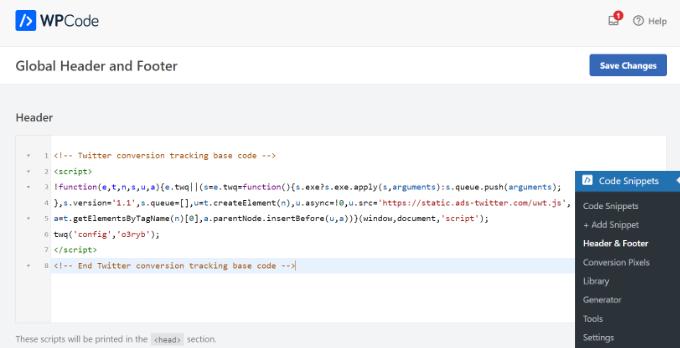
Nie zapomnij kliknąć przycisku “Zapisz zmiany”, aby zapisać twoje ustawienia.
Po pomyślnym zainstalowaniu kodu piksela możesz śledzić konwersje na twoim koncie Twitter Ads.
Konfigurowanie celów śledzenia konwersji w Universal Analytics
Ważną rzeczą, na którą należy zwrócić uwagę, jest to, że nowa wersja Google Analytics 4 nie ma już celów. Jest to jedna z głównych różnic między nową a starą wersją.
Cele były używane w Universal Analytics do śledzenia różnych interakcji użytkowników. Jednak w nowym Google Analytics cele zostały zastąpione zdarzeniami.
Zobacz konwersje twojego celu w Universal Analytics
Chociaż nie ma opcji ustawiania celów w Google Analytics, nadal możesz uzyskać dostęp do twoich starych danych w Universal Analytics, jeśli masz ustawione cele.
Wystarczy przejść do zakładki Konwersje ” Cele, a następnie kliknąć Przegląd.
Podobnie jak w przypadku wszystkich raportów Google Analytics, można przejść do szczegółów, aby zobaczyć podróże odwiedzających i uzyskać głębszy wgląd.
Aby uzyskać więcej informacji, zapoznaj się z naszym przewodnikiem na temat konfigurowania celów Google Analytics dla twojej witryny internetowej WordPress.
Optymalizacja współczynnika konwersji w celu zwiększenia sprzedaży
Po rozpoczęciu śledzenia konwersji na twojej witrynie internetowej, następnym krokiem jest poprawa tych współczynników konwersji.
Zdziwiłbyś się, jak małe rzeczy mogą mieć ogromny wpływ na twój biznes.
Najlepszym sposobem na poprawę twojej konwersji jest użycie OptinMonster. Jest to najlepsze oprogramowanie do optymalizacji konwersji na rynku, które pomaga przekształcić więcej odwiedzających w klientów.
OptinMonster jest wyposażony w narzędzia takie jak wyskakujące okienka (okna) lightbox, pełnoekranowe maty powitalne, liczniki czasu, boksy typu slide-in i wiele innych.

Integruje się z dowolną usługą e-mail marketingu i współpracuje ze wszystkimi popularnymi platformami e-handlu.
Reguły wyświetlania OptinMonster umożliwiają wyświetlanie ukierunkowanych wiadomości twoim klientom w ściśle określonym czasie i nakłanianie ich do podjęcia decyzji o zakupie.
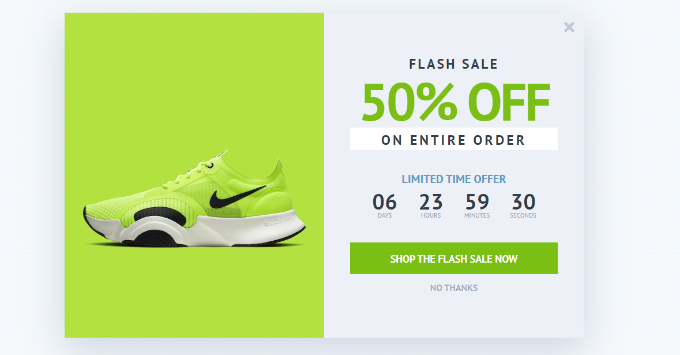
Na przykład, jeśli powiadomisz, że klienci opuszczają stronę produktu bez podejmowania jakichkolwiek działań, możesz zaoferować im zniżkę, gdy mają zamiar opuścić stronę.
Podobnie, można uruchomić kampanie czasowe, aby wywołać efekt FOMO i dać klientom impuls we właściwym kierunku.
Więcej praktycznych wskazówek można znaleźć w naszym przewodniku na temat sposobów odzyskiwania sprzedaży z porzuconych koszyków WooCommerce.
Mamy nadzieję, że ten przewodnik pomógł Ci skonfigurować śledzenie konwersji w WordPress. Warto również zapoznać się z naszym porównaniem najlepszych usług e-mail marketingu oraz przewodnikiem po szybkości i wydajności WordPressa.
If you liked this article, then please subscribe to our YouTube Channel for WordPress video tutorials. You can also find us on Twitter and Facebook.





Mrteesurez
One of the things I like about Google Analytics is the events tracking functionality, it gives an opportunity to know what action are users taking in a website.
Also, I have been seen UTM stuffs before but today I can see a way to use it.
My question: If I set tracking for Facebook and Twitter, where will I see the Analytics or conversion results, is it inside WPcode or where ??
WPBeginner Support
You would see the information in Google Analytics or if you are using a plugin like MonsterInsights you should see information in the plugin for your conversion tracking.
Admin
Ahmed Omar
A brilliantly simplified step-by-step guide to WordPress conversion tracking
The detailed instructions, especially the breakdown of tracking goals and events, make it easy for any user.
Monster insight has proven to be a gem in my toolkit.
Thank you
Moinuddin Waheed
Conversion tracking of the products and services we offer is very important in order to measure the exact impact of the different platforms and sources of conversion. it not only helps in our better understanding of how the different platforms performing but also in optimizing our efforts in the right direction.
I wa not aware that there is this much option available to track our conversion rate inside our dashboard itself.
Very helpful article in terms of its impact in increasing and growing the business.
WPBeginner Support
Glad we could share this helpful article
Admin
alessandro
Great post, thnks for the informations
WPBeginner Support
You’re welcome!
Admin
Mtalula Mohamed
I met this post at a time I needed it the most. Thank you wpbeginner for this post, I will definitely implement this for my blog and an ecommerce.
WPBeginner Support
Glad our article was helpful!
Admin
Vince Png
Great post! I have always wanted to work on improving conversion on my affiliate website but find the topic dauting. this guide will come in handy.
WPBeginner Support
Glad we could make the process simpler!
Admin
Sacha C.
Great article! Conversion tracking is an essential aspect of measuring the effectiveness of your marketing efforts and understanding user interactions on your website. I’m glad you’re providing a guide on how to add conversion tracking in WordPress, as it can be a valuable tool for businesses looking to optimize their online presence.
Thanks for your guide
WPBeginner Support
Happy to hear you found our guide helpful!
Admin
hafid
May I know what plugin you use to create the table of the contents? Or you create manually? Do you have some tips on how to point to the exact position? Thanks in advance.
WPBeginner Support
We created ours manually, you can see our guide on anchor links below:
https://www.wpbeginner.com/beginners-guide/how-to-easily-add-anchor-links-in-wordpress-step-by-step/
Admin